在我们平常电脑的使用中,我们可以从桌面右下角的折叠中找到在使用的软件,并将其打开。但是却有Win11用户发现自己桌面右下角图标折叠不见了,这该如何是好呢?下面我们一起来看看小编带来的两种解决方法吧,希望可以帮到你。
方法一:
1、桌面空白处,点击右键,在打开的菜单项中,选择个性化;
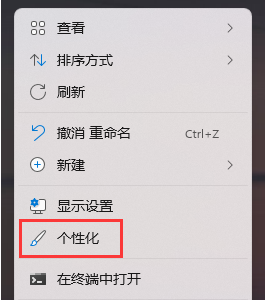
2、个性化设置窗口,右侧点击任务栏(任务栏行为,系统固定项);
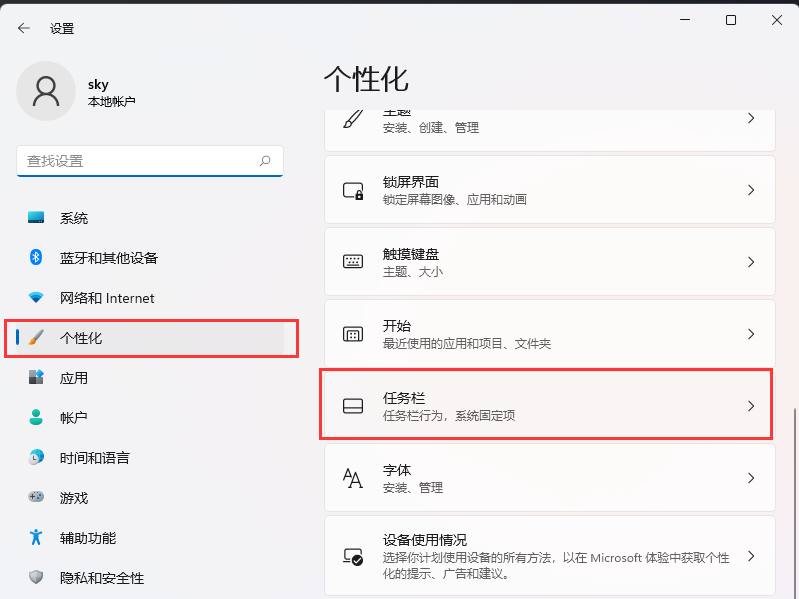
3、找到任务栏隐藏的图标管理(选择任务栏可能显示的图标 - 所有其他图标将显示在任务栏角溢出菜单中),滑动滑块,将不需要显示的图标隐藏起来;
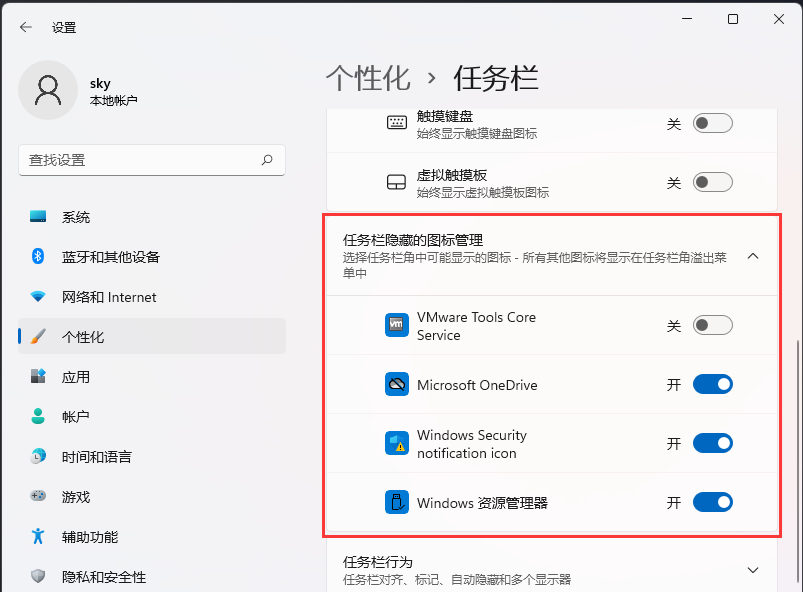
4、Win11任务栏倒三角又可以重新显示了。
方法二:
1、按 Ctrl + Alt + Del 组合键,调出锁定界面,点击任务管理器;
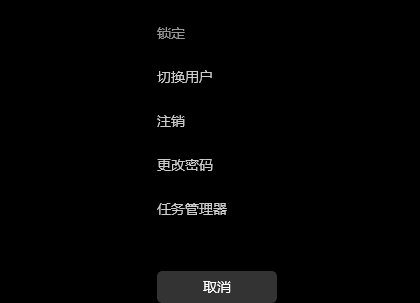
2、任务管理器窗口,点击左下角的详细信息,可以切换到详细信息界面,默认显示进程选项卡,往下找到Windows 资源管理器进程;
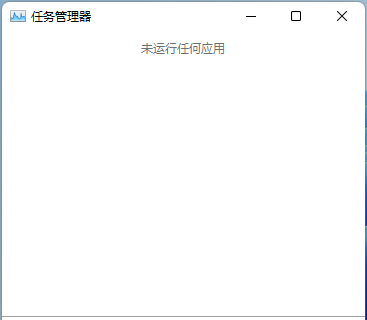
3、任务管理器窗口,选择Windows 资源管理器进程,点击右下角的重新启动,即可重启Windows 资源管理器,这其实是Windows 资源管理器进程explorer.exe结束后,又重新启动的过程。
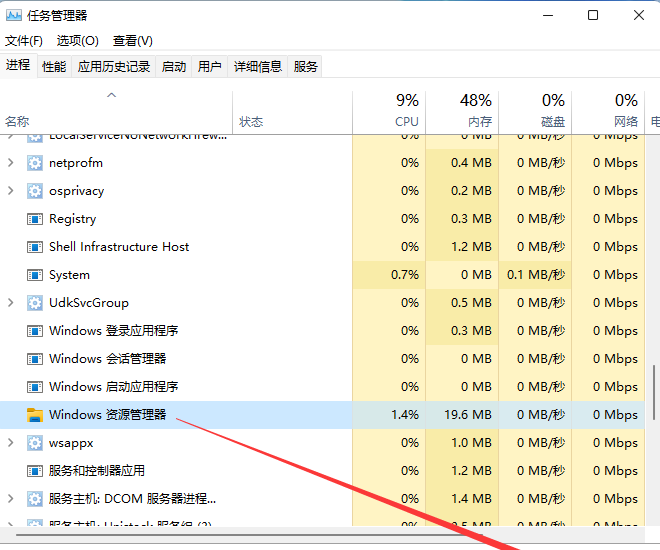

 时间 2022-07-29 14:28:01
时间 2022-07-29 14:28:01 作者 admin
作者 admin 来源
来源 

 立即下载
立即下载




